- ppt 模版:团队合作简约商务风目标规划 PPT模板下载
- ppt表格样式:PPT小白如何快速做出既有逻辑又好看的图表!
- ppt模板蓝色简约:创意时尚风格商业计划书 PPT模板下载
- ppt图表中图例文字怎么改:箭头穿透PowerPoint关系图
下面的是PPT教程网给你带来的相关内容:
ppt字体统一修改设置:中师技能PPT日常教学:如何设置字体形状及效果
上期我们分享了PPT 中的段落设置,今天我们应粉丝要求分享的是PPT中如何设置字体的形状及效果。主要是集中在添加字体颜色,填充背景,艺术字方面。下面我们来逐一讲解。
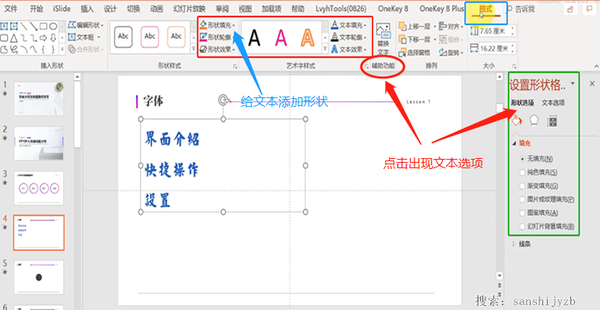
中师技能
以上蓝色,绿色,红色区域都是我们的字体形状,背景颜色,艺术字效果的设置区域。以上图为例:选中文本框(注:不选中无法出现格式栏)激活格式选项,选择格式以后,我们就能看到可以设置形状的样式,也就是格式栏。也可以使用快捷“辅助功能”键,可以出现右边的文本选项等格式。


中师技能
我们选择形状填充后,如上图所示,上方的填充只能是纯色填充,但是右边区域编辑栏就可以使用渐变或者是图片填充等。同样的我们也可以选择形状轮廓ppt字体统一修改设置:中师技能PPT日常教学:如何设置字体形状及效果,就会给我们的文本框加上不同颜色的轮廓。也可以选择其他的效果ppt字体统一修改设置,比如阴影等。如下图所示。具体形状效果的参数可以再右方区域进行调整,参考图示。
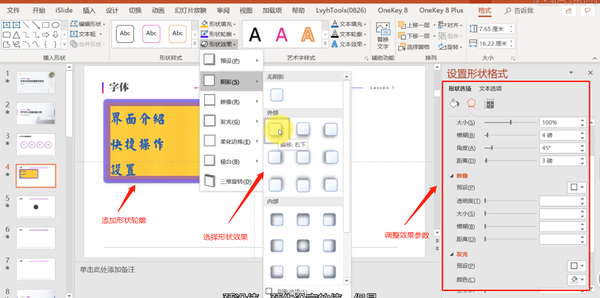
中师技能

以上就是我们所讲的文本框的效果设置,那么接下来我们讲解字体样式及效果的设置。
下图所示,文本填充指的是输入的文字本身的颜色,本文轮廓指的是文字描边的效果设置。文本效果指的是文字描边的效果。
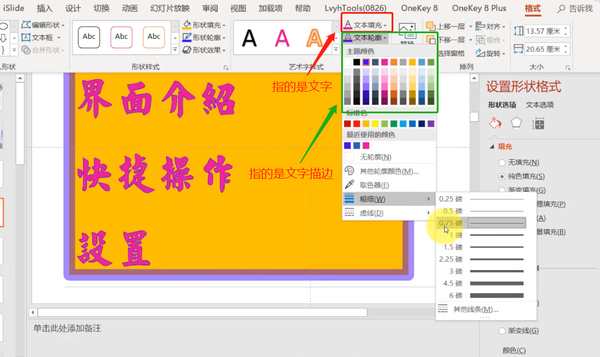
中师技能
文字效果的设置和文本框效果的设置是一个道理,只是工具栏位置的区分。所以我们在设置的时候一定要注意,分清楚我们调整的是文本的形状效果还是文字的形状效果。这是本节课的重点内容。
那本期分享就到这里,下期我们分享PPT中如何添加其他形状及图片等。感谢您的关注。三师平台会一如既往的为您分享更多优质内容。
感谢你支持pptjcw.com网,我们将努力持续给你带路更多优秀实用教程!
上一篇:ppt默认字体怎么设置:ppt如何统一修改页面文字样式?ppt字体样式统一更改技巧 下一篇:没有了
郑重声明:本文版权归原作者所有,转载文章仅为传播更多信息之目的,如作者信息标记有误,请第一时间联系我们修改或删除,多谢。


